如何将Excel 2010表格保存为图片
作者:一只团团 •更新时间:2024-04-26 14:52:28
在日常工作中,我们可能需要将Excel中的表格保存为图片格式以便于分享或插入到其他文档中。下面将介绍如何使用Excel 2010将表格保存为图片,供大家参考。
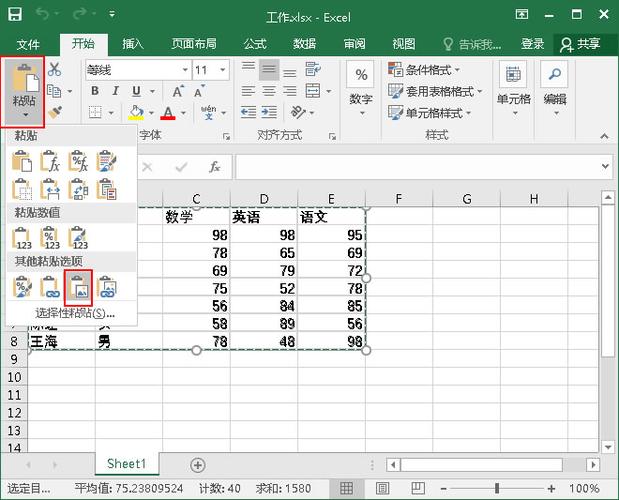
步骤一:选择并复制表格
首先,按住鼠标框选要保存成图片的表格区域,然后点击“复制”按钮或按下Ctrl C键进行复制。
步骤二:粘贴并保存图片
接下来,打开一个可以粘贴图片的程序,比如“画图”软件或者QQ对话框。以QQ对话框为例,在对话框中同时按下键盘上的Ctrl V键,即可将复制的表格粘贴成图片。
如果想要保存这个图片文件,在图片上点击鼠标右键,选择弹出菜单中的“另存为”选项。在弹出窗口中设置好图片的保存位置和名称后,点击“保存”即可完成保存过程。
步骤三:自定义图片大小
在Excel 2010中,还可以对复制的图片大小进行更详细的设置。方法是选择表格后,点击“复制”按钮右侧的小三角,然后点击弹出菜单中的“复制为图片”选项。
点击“复制为图片”后,会出现所复制图片的详细设置界面,可以根据个人需求进行调整。一般情况下,保持默认选项即可。设置完成后,点击“确定”按钮。随后按照上述方法,将图片粘贴到其他软件中保存即可。
通过以上步骤,您可以轻松将Excel 2010表格保存为图片,并根据需要进行进一步的自定义设置,提高工作效率和展示效果。希望这些操作方法对您有所帮助!
本文由用户上传,如有侵权请联系删除!

